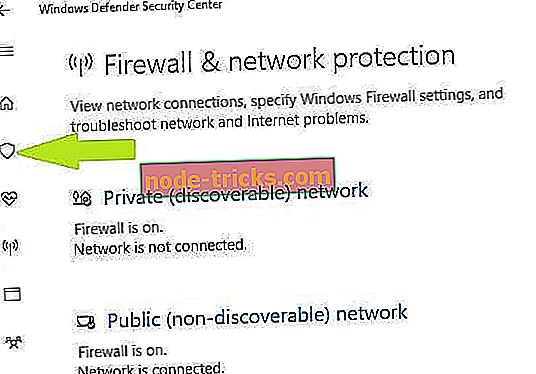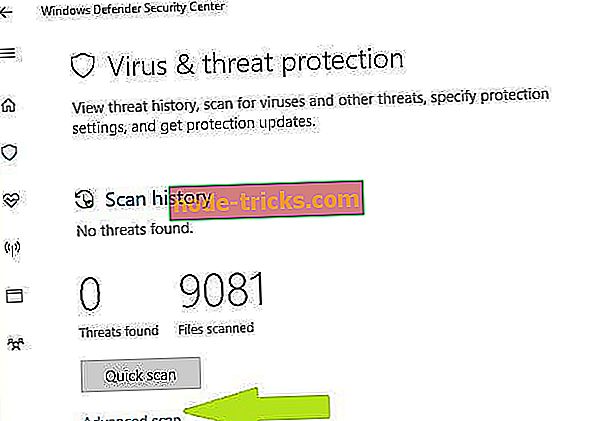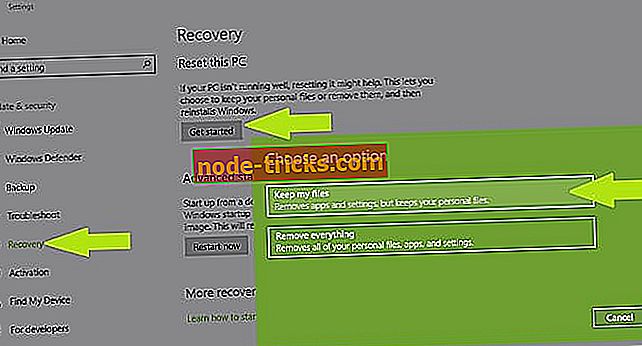Opravte problém „DPC_WATCHDOG_VIOLATION“ v systéme Windows 10, 8.1 alebo 7
Problém vo formáte DPC_WATCHDOG_VIOLATION vo Windows 7, Windows 8.1 a Windows 10 je jedným z najviac nepríjemných problémov s BSOD. Prečítajte si nižšie, ako ju môžete opraviť a ukončiť túto zlosť.

Jedna vec, ktorá bola pretrvávajúca vo všetkých verziách Windows bola obávaná BSOD (modrá obrazovka smrti) a Windows 10, Windows 8, Windows 7 nie sú im cudzie. Jedna konkrétna chyba bola dávať veľa užívateľov v ťažkej dobe, a to je DPC_WATCHDOG_VIOLATION.
Pre tých z vás, ktorí ste boli svedkami tejto chyby, môžete byť zvedaví, čo to je a ako ju opraviť. Dnes sa pokúsim vrhnúť trochu svetla na túto záležitosť a pomôcť vám vyriešiť problém DPC_WATCHDOG_VIOLATION vo Windows 10, Windows 8, Windows 7.
Čo spôsobuje DPC_WATCHDOG_VIOLATION v systéme Windows 10?
V niektorých prípadoch tento problém prichádza spolu s ďalšími BSOD a všetky majú spoločnú príčinu. Ak sa pozriete na oficiálnu webovú stránku spoločnosti Microsoft, nájdete niektoré informácie o tejto chybe.
Táto kontrola chýb indikuje, že DPC watchdog sa vykonal, buď preto, že zistil jedno dlhotrvajúce oneskorené volanie procedúry (DPC), alebo preto, že systém strávil dlhší čas na úrovni požiadavky na prerušenie (IRQL) DISPATCH_LEVEL alebo vyššie. Hodnota parametra 1 indikuje, či jeden DPC prekročil časový limit, alebo či systém kumulatívne strávil dlhšiu dobu v IRQL DISPATCH_LEVEL alebo vyššom.
To, čo tu hovoria, je, že Windows 8, Windows 10 prestal fungovať, pretože nebol schopný získať odpoveď z hardvérového komponentu, jeho ovládača alebo softvérového programu, ktorý s ním súvisí.
Najčastejšie ide o hardvérový komponent, ktorý je diskovou jednotkou a systém Windows zlyhá, keď sa disk stane nečitateľným (podobne ako odpojenie dátového kábla pevného disku, keď sa používa). V niektorých prípadoch môže byť problém nekompatibilita hardvéru alebo dokonca vírusová infekcia.
Tu je stručný zoznam príčin DPC_WATCHDOG_VIOLATION:
- HDD sa stáva nečitateľným
- SSD Firmware nie je aktualizovaný
- Staré alebo poškodené ovládače
- BIOS, ktorý nebol aktualizovaný
- Nekompatibilita hardvéru
- Hardvér nebol správne nainštalovaný
- Pretaktovanie sa neuskutočnilo správne (v tomto prípade vykonajte obnovenie systému BIOS)
- Malware infekcia
Oprava chyby DPC_WATCHDOG_VIOLATION

Rýchle riešenie na opravu rôznych chýb počítača
- Krok 1 : Stiahnite si tento nástroj na skenovanie a opravu počítača
- Krok 2 : Kliknite na tlačidlo „Spustiť skenovanie“ a vyhľadajte problémy systému Windows, ktoré by mohli spôsobiť chybu „DPC_WATCHDOG_VIOLATION“ v systéme Windows 10
- Krok 3 : Kliknite na tlačidlo „Spustiť opravu“ a opravte všetky problémy.
Riešenie 1 - Skontrolujte káble
Ako môžete vidieť, existuje niekoľko príčin chyby DPC_WATCHDOG_VIOLATION, ale našťastie väčšina z nich je vylúčená bez úsilia.
Napríklad prvá vec, ktorú by ste mali urobiť, je skontrolovať všetky dátové / napájacie káble z počítača. V niektorých prípadoch, ak nie sú správne zapojené, môže systém čítať, že disk nie je k dispozícii a zlyhať.
Ak sú všetky káble neporušené a správne zapojené, možno budete chcieť pokračovať a skontrolovať stav diskov.
Riešenie 2 - Nahradiť iastor.sys ovládač
Microsoft navrhuje, že by ste mali nahradiť ovládač, ktorý spúšťa toto chybové hlásenie, čo znamená, že ovládač iastor.sys s ovládačom storahci.sys .
- Kliknite pravým tlačidlom myši na ikonu Štart> vyberte položku Správca zariadení.
- Rozbaľte radiče IDE ATA / ATAPI.
- Vyberte regulátor s názvom „SATA AHCI“ v jeho názve (napríklad štandardný radič SATA AHCI). Ak chcete overiť, či ste vybrali správny radič, kliknite pravým tlačidlom myši na ovládač, prejdite na položku Vlastnosti, kliknite na kartu Ovládač a potom na položku Podrobnosti ovládača. Skontrolujte, či je iastor.sys uvedený ovládač a kliknite na tlačidlo OK.
- Na karte Ovládač> vyberte položku Aktualizovať ovládač
- Vyberte položku Vyhľadať softvér ovládača.
- Vyberte možnosť Vybrať ma zo zoznamu ovládačov zariadení v počítači.
- Vyberte Štandardný radič SATA AHCI.
- Kliknite na tlačidlo Ďalej, potom na položku Zavrieť a potom reštartujte počítač.
Riešenie 3 - Skontrolujte disk
Existuje množstvo nástrojov, ktoré môžete použiť na kontrolu všetkých zdravotných aspektov vašich diskov. Ďalšie informácie o najlepších nástrojoch, ktoré môžete nainštalovať na kontrolu zdravia pevného disku, nájdete v tomto zozname.
Ak vlastníte SSD, možno budete chcieť vyhľadať aktualizáciu firmvéru (ak ste ho neaktualizovali od začiatku). Majte na pamäti, že ak aktualizujete firmvér SSD, s najväčšou pravdepodobnosťou z neho stratíte všetky údaje.
Ak chcete rýchlo skontrolovať chyby disku, postupujte podľa nižšie uvedených krokov (pre systémy Windows 10 a Windows 7).
V systéme Windows 10 môžete spustiť kontrolu disku pomocou príkazového riadka.
Spustite príkazový riadok ako správca a zadajte príkaz chkdsk C: / f, za ktorým nasleduje kláves Enter. Nahraďte C písmenom oddielu pevného disku.

Ako rýchlu pripomienku, ak nepoužívate parameter / f, chkdsk zobrazí správu, že súbor musí byť opravený, ale neopravuje žiadne chyby. Príkaz chkdsk D: / f zistí a opraví logické problémy ovplyvňujúce váš disk. Ak chcete opraviť fyzické problémy, spustite aj parameter / r.

V systéme Windows 7 prejdite na pevné disky> kliknite pravým tlačidlom myši na jednotku, ktorú chcete skontrolovať> vyberte položku Vlastnosti> Nástroj. V časti Kontrola chýb kliknite na položku Skontrolovať.

Riešenie 4 - Aktualizujte ovládače
Aktualizácia všetkých ovládačov z vášho počítača je iný spôsob, ako ísť, ak ste narazili na DPC_WATCHDOG_VIOLATION. Skontrolujte svoje komponenty pre ich výrobcov a modely a potom skontrolujte ich webové stránky pre Windows 7, Windows 8 a Windows 10 kompatibilné ovládače. Tiež, ak nie sú žiadne Windows 7, 8 alebo Windows 10 pripravené ovládače, kontaktujte ich pre viac informácií.
Stále v oblasti aktualizácie by ste mali skontrolovať webové stránky vývojára základnej dosky pre aktualizácie systému BIOS. Niekedy, ak systém BIOS starne a pridávate k nemu nový hardvér alebo operačné systémy, nemusí fungovať správne.
Dôrazne odporúčame aktualizáciu ovládača TweakBit (schválenú spoločnosťou Microsoft a Norton) na automatické prevzatie všetkých zastaraných ovládačov v počítači.
Vyhlásenie : niektoré funkcie tohto nástroja nie sú zadarmo.
Riešenie 5 - Aktualizujte svoj operačný systém
Uistite sa, že na počítači používate najnovšie aktualizácie operačného systému Windows. Ako rýchlu pripomienku spoločnosť Microsoft neustále aktualizuje aktualizácie systému Windows s cieľom zlepšiť stabilitu systému a opraviť rôzne problémy. Inštalácia najnovších aktualizácií systému Windows do počítača by tiež mohla pomôcť odstrániť chybu „DPC_WATCHDOG_VIOLATION“.
Ak chcete získať prístup k sekcii Windows Update, do vyhľadávacieho poľa môžete jednoducho zadať „update“. Táto metóda funguje na všetkých verziách systému Windows. Potom prejdite na lokalitu Windows Update, vyhľadajte aktualizácie a nainštalujte dostupné aktualizácie.

Riešenie 6 - Spustite úplnú kontrolu systému
Skenovanie počítača na prítomnosť vírusov je niečo, čo by ste mali robiť po celú dobu, aj keď nemáte chybu DPC_WATCHDOG_VIOLATION. Avšak, ak trpíte týmto problémom, potom budete chcieť naskenovať počítač dôkladne a vyhľadať všetky malware, ktorý by mohol byť schováva v ňom. Existuje mnoho skvelých antivírusových programov tam, že môže urobiť skvelú prácu pri hľadaní všetkých druhov malware a ďalších chýb. Pozrite sa na tento článok a zistite, aký antivírusový nástroj odporúčame nainštalovať do počítača.
Medzitým môžete na skenovanie zariadenia použiť aj program Windows Defender.
Postup spustenia úplnej kontroly systému na stránke Windows 10 Creators Update:
- Prejdite na Start> type 'defender'> dvakrát kliknite na Windows Defender a spustite nástroj
- Na ľavej strane vyberte ikonu štítu
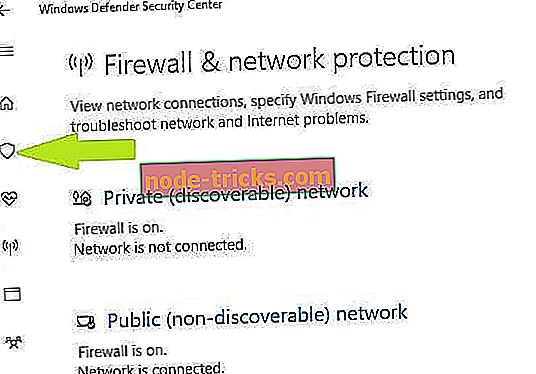
- V novom okne kliknite na možnosť Rozšírená kontrola
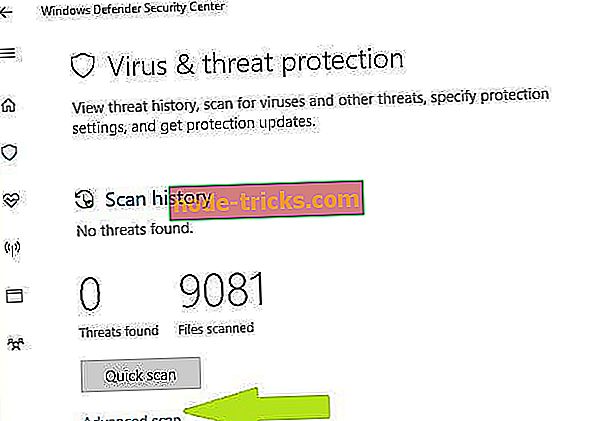
- Začiarknutím možnosti úplného prehľadávania spustíte kontrolu úplného systémového škodlivého softvéru.
Riešenie 7 - Skontrolujte problémy s nekompatibilitou softvéru a hardvéru
Väčšina programov vytvorených pre staršie verzie systému Windows bude fungovať na novších verziách operačného systému. Niektoré staršie programy však môžu fungovať zle alebo dokonca spôsobiť závažné chyby, napríklad chybu DPC_WATCHDOG_VIOLATION.
Ak chcete automaticky rozpoznať a opraviť niektoré z najčastejších problémov, môžete spustiť Sprievodcu pri riešení problémov s kompatibilitou programov.
V systéme Windows 10 môžete prejsť na stránku Nastavenia, vybrať položku Aktualizácia a zabezpečenie a potom položku Riešenie problémov. V časti Nájsť a opraviť iné problémy vyberte Sprievodcu pri riešení problémov s kompatibilitou programov a spustite ho.

Nekompatibilita hardvéru je tiež niečo, čo treba brať do úvahy. Ak ste vytvorili nový počítač a nainštalovali systém Windows 8, systém Windows 10 a nič iné a tento problém sa vyskytol, niektoré komponenty nemusia fungovať správne medzi sebou alebo s operačným systémom. V tomto scenári, mali by ste urobiť viac výskumu na každú zložku a ak nenájdete nič z používania, mali by ste kontaktovať obchod a získať nejakú technickú podporu.
Dávajte pozor na hardvér, ktorý nebol správne nainštalovaný. Väčšinu času, užívatelia neinštalujú RAM správne a časť z toho nie je v kontakte. Ak chcete skontrolovať pamäť RAM, vyberte moduly DIMM a opatrne ich vložte späť, aby ste počuli kliknutie a že sú na mieste.
Riešenie 8 - Odstráňte nedávno nainštalovaný softvér
Ak ste v počítači nedávno nainštalovali nový softvér, skúste príslušné nástroje odinštalovať. Niekedy môže softvér tretej strany spôsobiť vážne problémy s počítačom, vrátane chyby DPC_WATCHDOG_VIOLATION.
Prejdite na Start> type Control Panel> vyberte nedávno pridané programy> kliknite na Uninstall.

Potom reštartujte počítač a zistite, či bol problém vyriešený.
Riešenie 9 - Spustite obnovenie systému
Ak sa problém vyskytol potom, čo ste nainštalovali ovládač alebo upravili niečo na úrovni softvéru vášho počítača, potom by ste mali vykonať Obnovenie systému do bodu, odkiaľ ste niečo upravili, a zistiť, či problém pretrváva. Ak to naozaj bolo niečo, čo ste urobil alebo nainštalovaný, potom by to malo opraviť Windows 7, 8 alebo Windows 10 DPC_WATCHDOG_VIOLATION problémy.
Ak sa problém začal nedávno, spustite nástroj Obnovovanie systému. Ak sa tento problém vyskytol po nainštalovaní nového softvéru do počítača, tento nástroj vám pomôže odstrániť nedávno pridané aplikácie a programy.
Možnosť Obnovovanie systému vám umožňuje obnoviť predchádzajúcu dobre vykonanú konfiguráciu systému bez straty akýchkoľvek súborov, s výnimkou niekoľkých prispôsobiteľných funkcií a nastavení.
Ak je funkcia Obnovovanie systému povolená, postupujte podľa pokynov uvedených nižšie (Windows 7 a 8.1):
- Prejdite na položku Hľadať> zadajte vlastnosti systému> Otvoriť Vlastnosti systému.
- Prejdite na Ochrana systému> kliknite na Obnovenie systému.
- Kliknite na tlačidlo Ďalej> v novom okne vyberte požadovaný bod obnovenia.
- Po výbere požadovaného bodu obnovenia kliknite na položku Ďalej> kliknite na tlačidlo Dokončiť.
- Váš počítač sa reštartuje a proces obnovy sa spustí.
Po dokončení postupu skontrolujte, či chyba DPC_WATCHDOG_VIOLATION pretrváva.
Windows 10 ponúka sériu pokročilých možností obnovy, ktorá umožňuje používateľom čistiť inštaláciu operačného systému. Ak ste používateľom systému Windows 10, môžete tiež použiť možnosť Obnoviť toto PC.
- Prejdite na položku Nastavenia> Aktualizácia a zabezpečenie> kliknite na položku Obnoviť na ľavej table.
- Kliknite na položku Začíname pod položkou Obnoviť tento počítač> vyberte možnosť Uchovávať súbory.
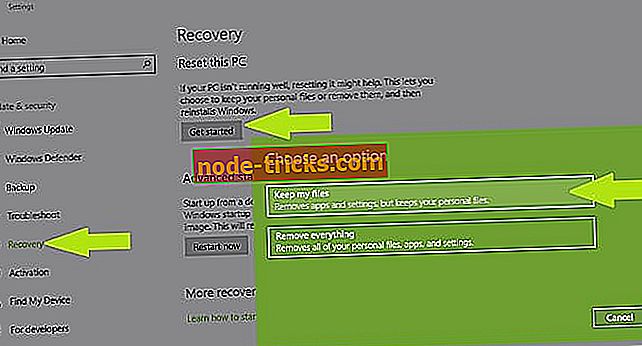
- Dokončite reset podľa pokynov na obrazovke.
Ak máte stále problémy s počítačom alebo sa im chcete v budúcnosti vyhnúť, odporúčame vám, aby ste si tento nástroj (100% bezpečný a testovaný nami) stiahli a opravili rôzne problémy s počítačom, ako je napríklad strata súborov, škodlivý softvér a zlyhania hardvéru.
Dúfame, že táto príručka je pre vás užitočná a ak stále máte problémy, alebo ak poznáte iný spôsob, ako opraviť chybu DPC_WATCHDOG_VIOLATION vo Windows 7, 8 alebo Windows 10, zanechajte nám komentár a my vám odpovieme čo najskôr.
Poznámka editora : Tento príspevok bol pôvodne publikovaný v apríli 2013 a od tej doby bol kompletne prepracovaný a aktualizovaný pre čerstvosť, presnosť a komplexnosť.